Win10如何添加一个新的网络位置|添加网络位置方法
来源:PE吧 作者:Bill 发布于:2020-03-03 15:09:48 浏览:2361
网络位置是一个方便我们在不同网络间切换,通常指代家庭网络、公用网络或办公网络等。这篇文章是PE吧给大家带来的添加网络位置方法,不知道怎么操作的用户,可以按照文章的教程进行操作。
方法/步骤:
1、双击打开此电脑,在磁盘管理器中,右键点击此电脑,然后在打开的菜单项中,选择添加一个网络位置;
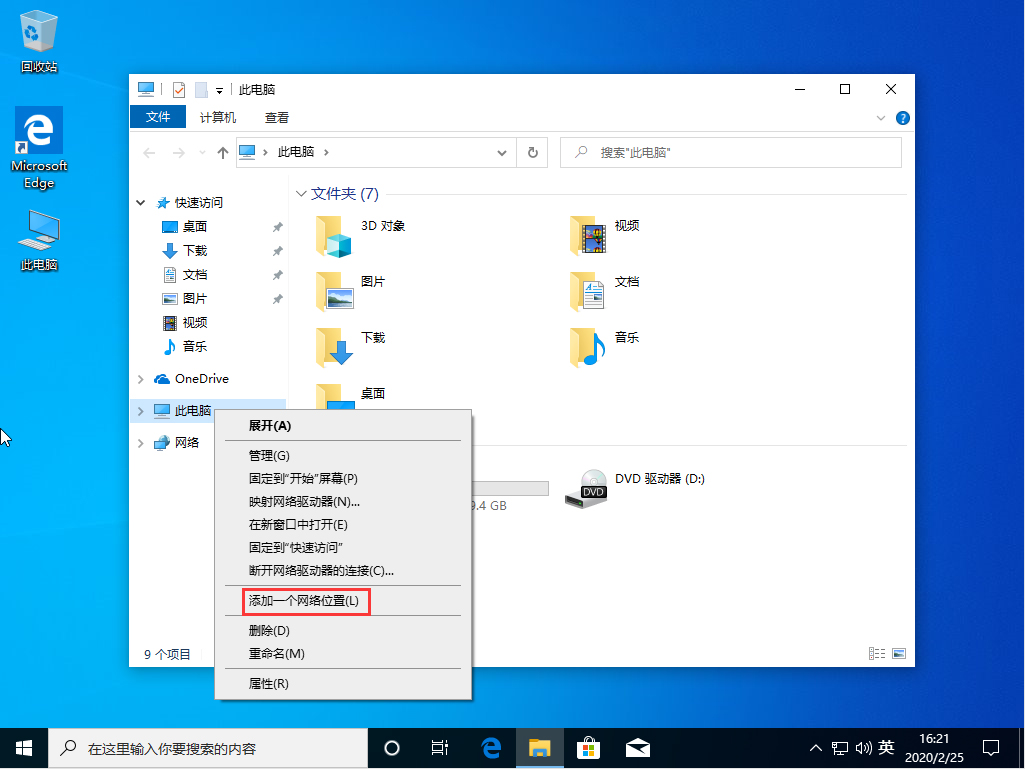
2、添加网络位置向导窗口中,该向导帮助你注册提供联机存储空间的服务。通过 Web 浏览器和 Internet 连接,你可以用这个空间来存储、组织和共享文档和图片。你也可以用这个向导来创建网站、FTP 站点或其他网络位置的快捷方式。在打开添加网络位置向导界面中点击下一步;
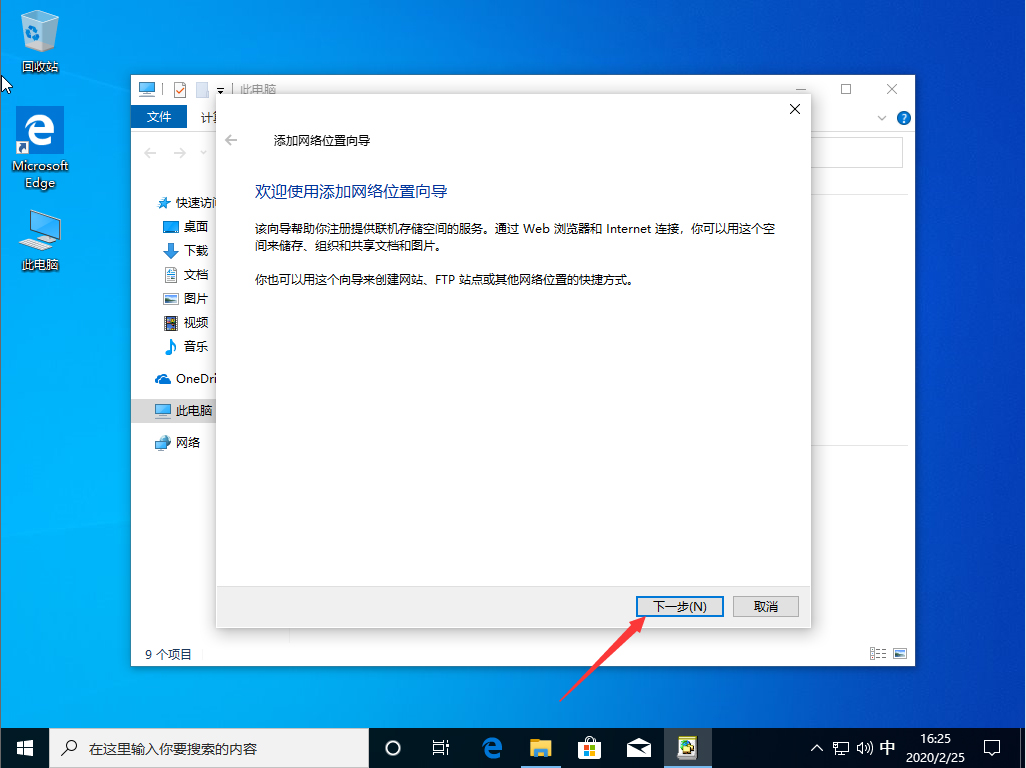
3、点击选择自定义网络位置(指定网站、网络位置或 FTP 站点的地址),然后点击下一步;
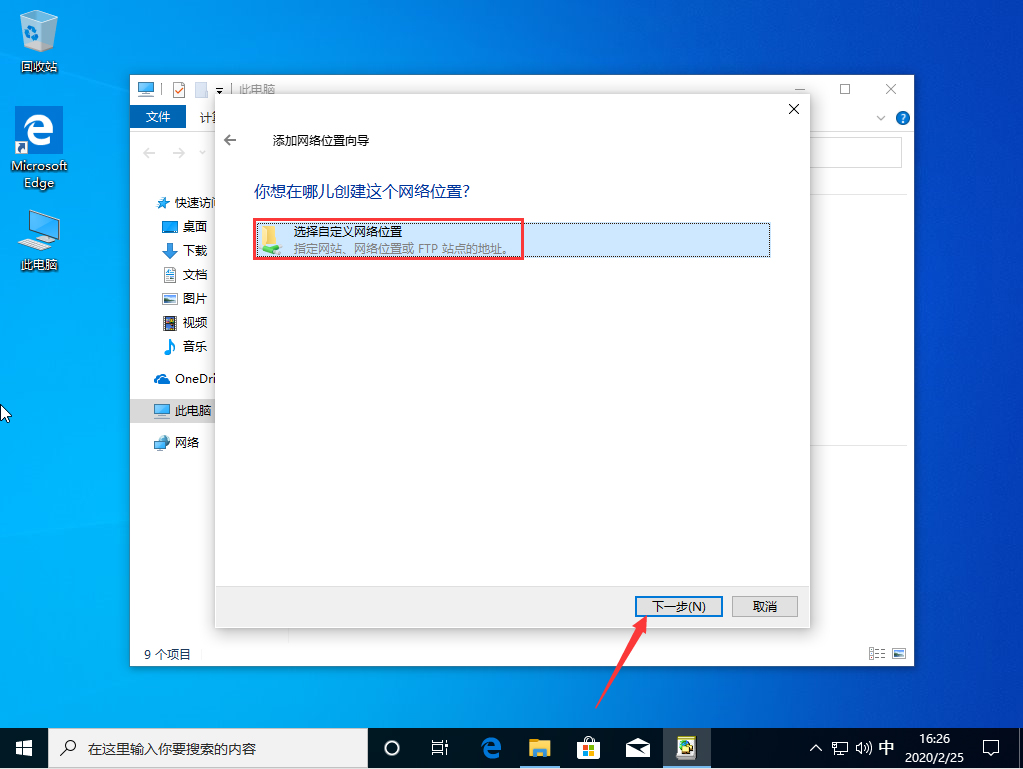
4、指定网站的位置,键入这个快捷方式要打开的网站、FTP 站点或网络位置的地址,将需要添加的Internet 地址或网络地址,路径输入后,点击下一步,最后还要自定义这个网络位置的名称,依次点击下一步,完成即可;
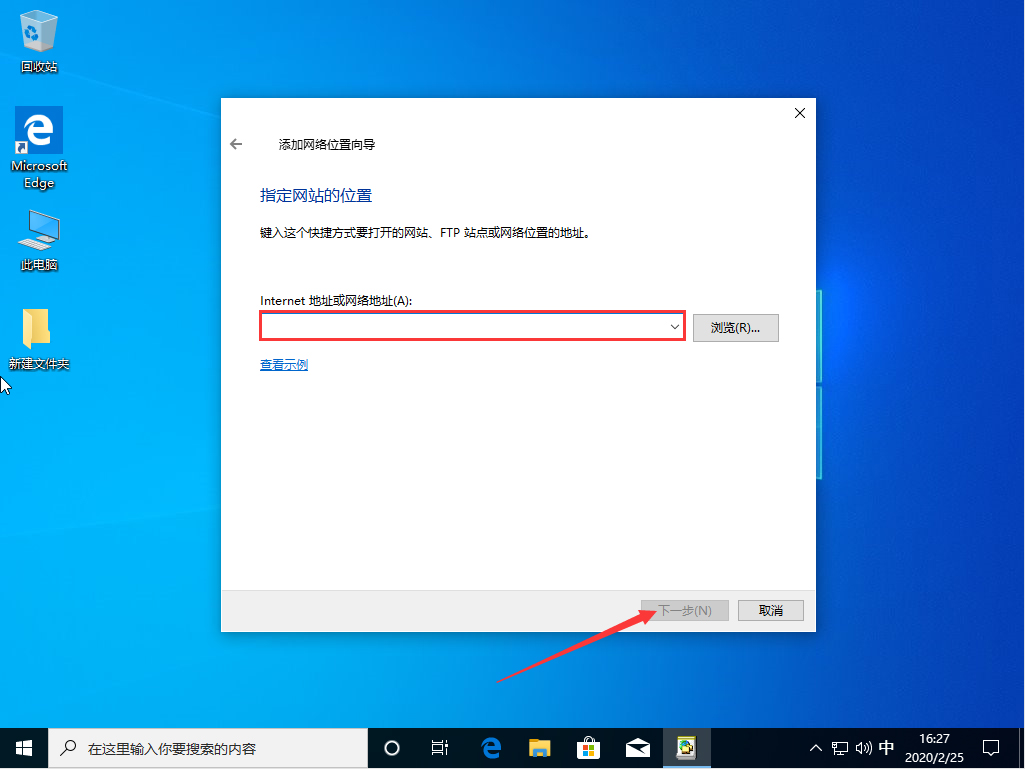
以上就是Win10如何添加一个新的网络位置|添加网络位置方法文章。要想了解更多Windows资讯,请继续关注PE吧。



